スマホのバッテリー交換作業の途中でタッチパネルを破損してしまうという事故が発生しました。
このタッチパネルの上半分が反応せずロック解除パターンが操作できない状態のAndroidスマホ(ZenFone3_Z017DA)にUSBマウスを接続したところロック解除ができました。
使用したのは、パソコン用のUSBマウスとmicroUSBをタイプAに変換できるアダプタです。
指リストパターンを何度も間違えると
Android端末の指リストパターンを忘れた場合、わざと5回続けて違うパターンで操作をするとGoogleアカウントのパスワードでロック解除が出来るという情報がありましたが、それはAndroidOSのバージョンがかなり古い端末での話で現在では通用しないテクニックのようです。
今回、上半分の画面操作ができなくなってしまったZenFone3のOSバージョンはAndroid8でした。

一定回数間違えるとアカウントの入力画面が出るのかと思いきや、そう甘くはありませんでした。
間違いを数十回繰り返した頃には、次のロック解除パターンを描くことが出来るようになるまで時間がかかるようになり、ついにはデータ消去する旨の警告表示がでてしまう始末です。
こうなると液晶パネルを交換するしかなさそうですが、話に聞くと液晶が割れてしまったスマホにマウスを接続したらロック解除ができたという話を聞きます。
ちょうどUSBマウスを接続できる環境があったので試してみることにしました。
マウスを接続したAndroidスマホ
ZenFone3のデータにはバックアップしていない画像データなどが残っており、こういった状態に陥ってしまうとつまらない画像でもできれば取り出したい気持ちになります。
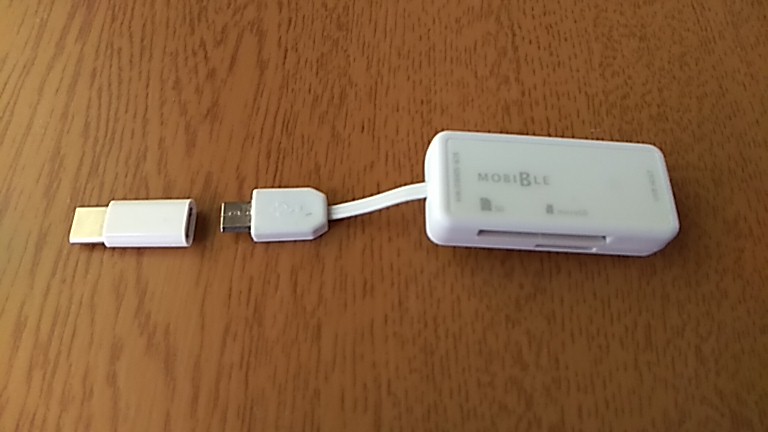
そんな、藁にもすがる思いで取り出してきたのがAndroidスマホにあるmicroUSBをUSBタイプA(雌)へ変換するためのアダプタです。
この機器は、WindowsタブレットにUSBメモリを接続するときなどに使用しますが、普段はあまり出番がありません。
なお、ZenFone3は端子形状がタイプCなので、USBタイプCをmicroUSBへ変換するアダプタを介しての接続になります。

こうしてみるとスマホに有線マウスの組み合わせは甚だ違和感ありですが、Bluetoothマウスではロック解除が済んでからでないとペアリングは無理でしょう。
起動画面でマウスポインタが表示される
当初、USBマウスを接続してみてはとの話を聞いたとき、マウスを認識できてポインタが表示されるのはOSの起動が完全に済んでいるスリープ状態の場合に限るのではないかと疑っていました。
そうは言っても、液晶パネル交換は費用もかかるし難易度が高そうなので、本体データの復元だけであればマウス接続は試してみる価値があります。

実際に電源ONからの起動画面でマウスを接続してみたところ、しっかりマウスポインタが表示できました。
AndroidOSでは、電源を投入後にロック解除前に時点でUSBマウスが使用可能なようです。
無事解除後にデータをPCへ移動
マウスでのロック解除パターン操作は、開始ポイントで左クリックしながら(ボタンを押したまま)画面を設定してある軌跡通り操作すればOKです。
こうして、無事スマホのロック解除が済んだところでPCへUSB接続して本体データをPCへ移動しました。
こういった手間がかからないようにするには画像データは普段からクラウドとシンクさせておけば良いのですが、いかんせん画像データは重すぎます。
microSDへの保存という手もありますが、これは端末を紛失してしまったときのことを考えると何かと心配ですね。
今回の例から、Androidではタッチパネルが不良になったときでも有線マウスを接続できれば再起動からロック解除が可能な場合もあるということがわかりました。
しかし、バッテリーの載せ換えが済んでいるZenFone3もこのままではもったいないので、たぶん液晶パネルの交換までしてしまいそうです。
